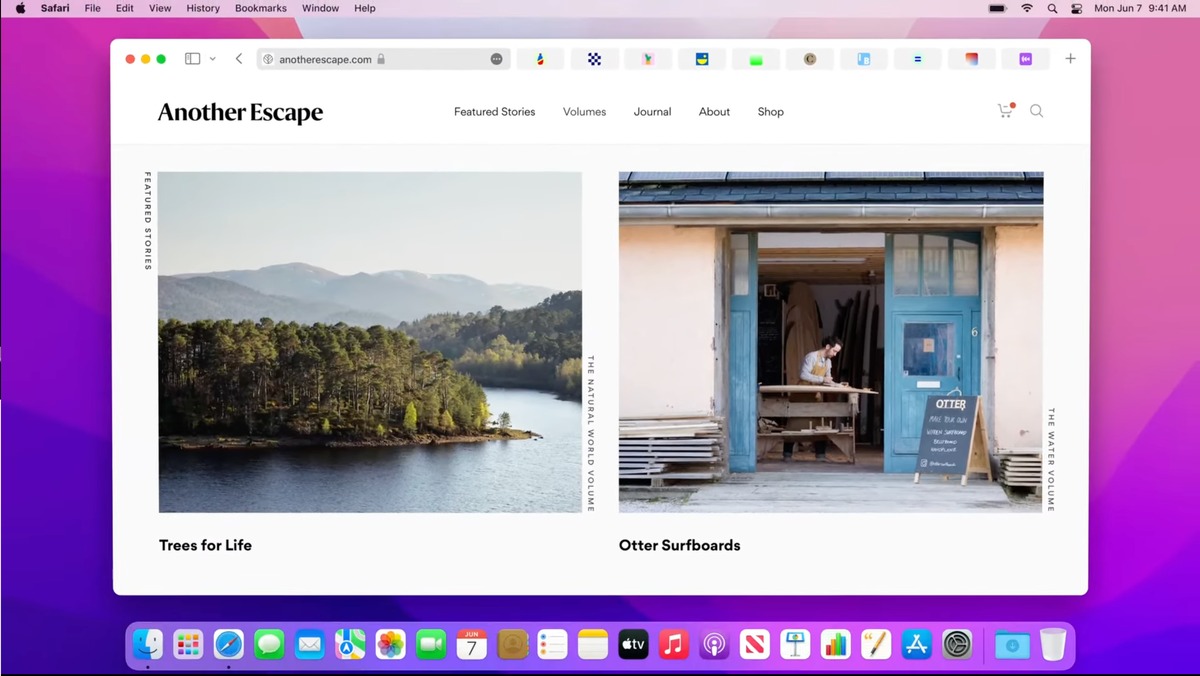Se non sai come creare e gestire gruppi di schede in Safari 15 per macOS, ti aiuteremo. L’arrivo della nuova versione di Safari è stato annunciato alla WWDC21 su macOS Big Sur e Catalina prima dell’arrivo di macOS Monterey. Una delle caratteristiche più interessanti di questa versione sono i gruppi di schede. Dopo alcuni giorni di test, spiegheremo tutto nel dettaglio.
Come creare e gestire gruppi di schede in Safari 15 per macOS?

I gruppi di schede di Safari ti consentono di classificare le schede in base a ciò che fai con esse. Ad esempio, puoi avere un gruppo di schede per mostrare vari siti Web che usi per cercare e acquistare un regalo e un altro gruppo per riunire i tuoi account di social media e così via. In questo modo, invece di visualizzare tutte le schede in ogni momento, vedrai solo quelle che ti interessano.
È davvero facile creare e gestire gruppi di schede in Safari 15 per macOS. Prima di tutto, assicurati di avere l’ultima versione di Safari (versione 15) installata sul tuo Mac. Puoi aggiornarlo dalle Preferenze di Sistema, nella scheda Aggiornamento software. Non è necessario riavviare dopo questo. Dopo aver installato l’ultima versione, segui questi passaggi:
- Apri Safari.
- Vai al menu File.
- Fare clic su Nuovo gruppo di schede vuoto.
Il gruppo verrà creato e Safari ti mostrerà un elenco dei gruppi di schede che utilizzi. Puoi scegliere un nome personalizzato per ogni gruppo di schede specifico.
Il gruppo di schede verrà mostrato in blu. Ora sei in questo gruppo e quindi tutte le schede che apri verranno memorizzate in quel gruppo di schede. Se ti dà fastidio, puoi nascondere la barra laterale di Safari e accedere ai gruppi di schede utilizzando il nuovo pulsante sulla sua barra degli strumenti.

A parte ogni gruppo di schede, avrai sempre le schede “generali” non assegnate ai gruppi. Ogni volta che selezioni un gruppo, le sue schede verranno mostrate e il resto sarà nascosto. Per eliminare un gruppo di schede basta accedere a quel gruppo e andare nel menu File e fare clic su Elimina gruppo di schede.
Tieni presente che questi gruppi di schede sono sincronizzati con iCloud, quindi verranno visualizzati anche sul tuo iPhone e iPad (e su altri Mac). In questo modo hai imparato come creare e gestire gruppi di schede in Safari 15 per macOS, come puoi vedere il processo è davvero semplice. Provalo ora!